Lehet, hogy van egy hatalmas Excel-lapja, amely egy iskola összes diákjának születési dátumát tartalmazza. Lehet, hogy létre kell hoznia egy új nevű oszlopot Kor amelyben minden tanuló életkorának szerepelnie kell. Ezt manuálisan megtenni még csak elképzelhetetlen is. Vagy tegyük fel, hogy van egy Excel-táblája, amelyen egy vállalat összes alkalmazottjának csatlakozási dátuma szerepel, és meg kell keresnie a szolgálati éveit, és az eredményeket egy másik oszlopba kell helyeznie. Mindkét itt említett forgatókönyv bizonyos számításokat igényel a megadott dátumon, hogy értékeket hozzon létre egy másik oszlophoz.
Ebben a cikkben néhány egyszerű lépésben elmagyarázzuk, hogyan találhatja meg könnyen a különbséget 2 dátum között, és hogyan töltheti fel egy másik oszlop értékeit a kapott eredményekből. Remélem, örömmel olvassa a cikket.
Megoldás
1. lépés: Először nyissa meg azt az Excel-lapot, amely tartalmazza azokat a dátumokat, amelyek eltéréseit meg szeretné keresni.
Az alábbi példában van egy Excel munkalapom, amely azon alkalmazottak listáját tartalmazza, akiknek elérhető a csatlakozási dátuma. A csatlakozás időpontjától kezdve meg kell találnom a szolgálati éveiket. Ehhez itt azt fogom tenni, hogy az aktuális dátumot veszem, és az aktuális dátumból kivonom a csatlakozási dátumot. Nézzük meg, hogyan utasíthatjuk az Excelt ugyanerre.
Ehhez először is dupla kattintás a első sejt a Szolgálati évek oszlopot az érték szerkesztéséhez.
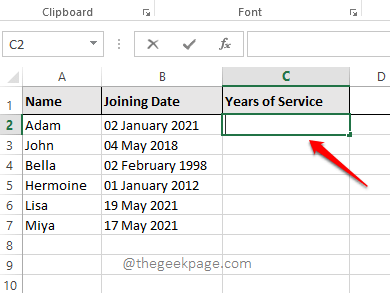
2. lépés: A következőképpen másolás és beillesztés a következő képletet a cellába az alábbiak szerint.
HIRDETÉS
=DATEDIF(B2,NOW(),"Y")
Itt, ha a dátum nincs a B2 cellában, akkor meg kell tennie adja meg a dátum pontos cellaazonosítóját a képletben.
MOST() függvény visszaadja a rendszerdátumot, amely a különbség megállapítására szolgál.
Y évekre szól. Ez a paraméter a dátumok és évek közötti különbség meghatározására szolgál. A többi opció e paraméter helyén a következő M és D, illetőleg a különbség hónapokban és a különbség napokban.
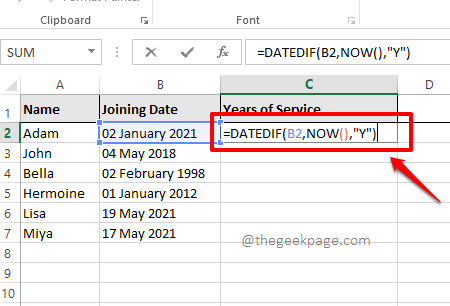
3. lépés: Miután beírta a képletet, egyszerűen kattintson máshova, és látni fogja azt a cellát a kiválasztott csatlakozási dátum és a jelenlegi közötti különbség értékével van feltöltve dátum. Az alábbi példában ez 1.
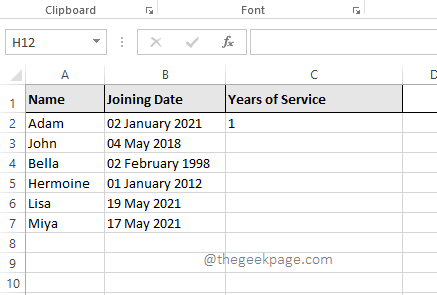
jegyzet: Ha a képlet nem működik, meg kell győződnie arról, hogy a megadott cellában a dátum formátuma helyes. Vagyis a fenti példában, ha a dátumok a nevezett oszlopban Csatlakozási dátum nincsenek benne Dátum formátumban, akkor a képlet nem fog működni.
4. lépés: Most, kattintson a sejt még egyszer. Ezúttal keresse meg a kis négyzet ikonra a jobb alsó sarok a cellaszegélyek. Kattintson rá, és húzza le hogy ugyanazt a képletet alkalmazza ugyanazon oszlop összes cellájára.
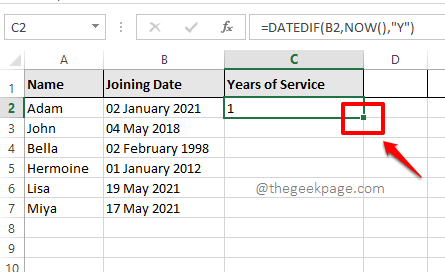
5. lépés: Miután lehúzta a képletet, az összes cella feltöltésre kerül az évek értékeinek különbségével.
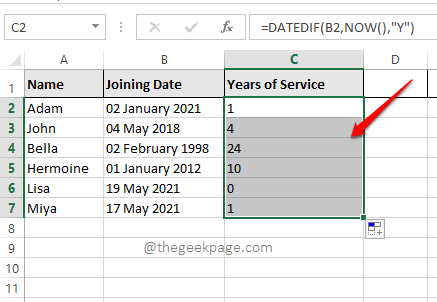
6. lépés: Csakúgy, mint az évek közötti különbség megállapítása, a hónapokban is megtalálhatja a különbséget. Ehhez muszáj cserélje ki Y a =DATEDIF(B2,NOW(),"Y") képletben M. Tehát a végső képlet a következő lenne.
=DATEDIF(B2;NOW(),"M")
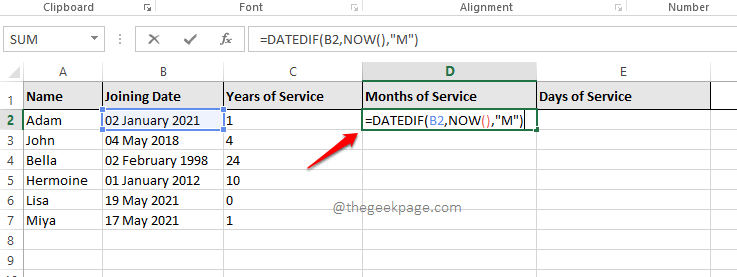
7. lépés: Egy másik lehetőség a csere M val vel D. És ez megtalálja a különbséget a dátumok között, napokban. A végső képlet ebben az esetben a következő lenne.
=DATEDIF(B2;NOW(),"D")
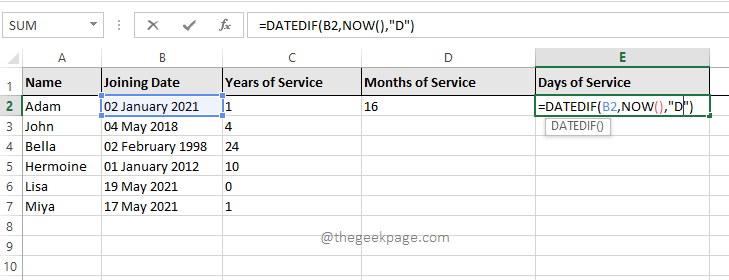
8. lépés: Csakúgy, mint az 5. lépésben, megteheti válassza ki és húzza le a képletet hogy alkalmazza az oszlopon az alábbi képernyőképen látható módon.
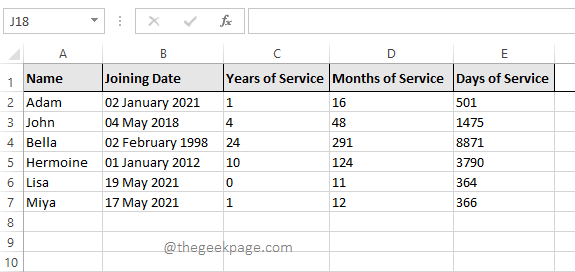
Extra süti: Ha explicit módon 2 dátum van az Excel-táblázatban, és szeretné megtalálni a különbséget közöttük, ahelyett, hogy a MOST() függvényt használná az aktuális dátum megkeresésére, egyszerűen megadhatja a második dátumot tartalmazó cella cellaazonosítóját. Például, ha az első dátum a B2 cellában, a második dátum pedig a C2 cellában van, és meg szeretné keresni a különbséget a két dátum között Napok formátumban, akkor a képlet a következő lenne.
=DATEDIF(B2;C2"D")
Kérjük, tudassa velünk, ha aggályai vannak a részletezett lépések bármelyikével kapcsolatban. Örömmel segítünk. Maradjon velünk a további tippekért, trükkökért és útmutató cikkekért.
1. lépés - Töltse le a Restoro PC Repair Tool eszközt innen
2. lépés - Kattintson a Vizsgálat indítása elemre a számítógéppel kapcsolatos problémák automatikus megkereséséhez és kijavításához.


